I dagens tid har man ofte ikke alltid sitt smarttelefon i hånden, spesielt når man arbeider på en PC. Snapchat gir imidlertid muligheten til å få tilgang til viktige funksjoner og innstillinger også på skrivebordet. I denne guiden vil du lære trinn for trinn hvordan du kan administrere Snapchat-kontoen din på PC-en, inkludert sletting av kontoen eller endring av passordet ditt.
Viktigste funn
- Du kan få tilgang til Snapchat-kontoen din via nettleseren på account.snapchat.com.
- Det er mulig å administrere enheter samt slette eller låse opp kontoen hvis den har blitt sperret.
- For å bruke ADS Manager trenger du også tilgang til denne skrivebordsappen.
Trinn-for-trinn-guide
For å administrere Snapchat-kontoen din optimalt på PC-en, gjør følgende:
Først åpner du nettleseren din og skriver inn URL-en: account.snapchat.com. Logg deg inn med dine innloggingsdetaljer. Pass på at du bruker de riktige påloggingsopplysningene for å sikre at du får tilgang til kontoen din.
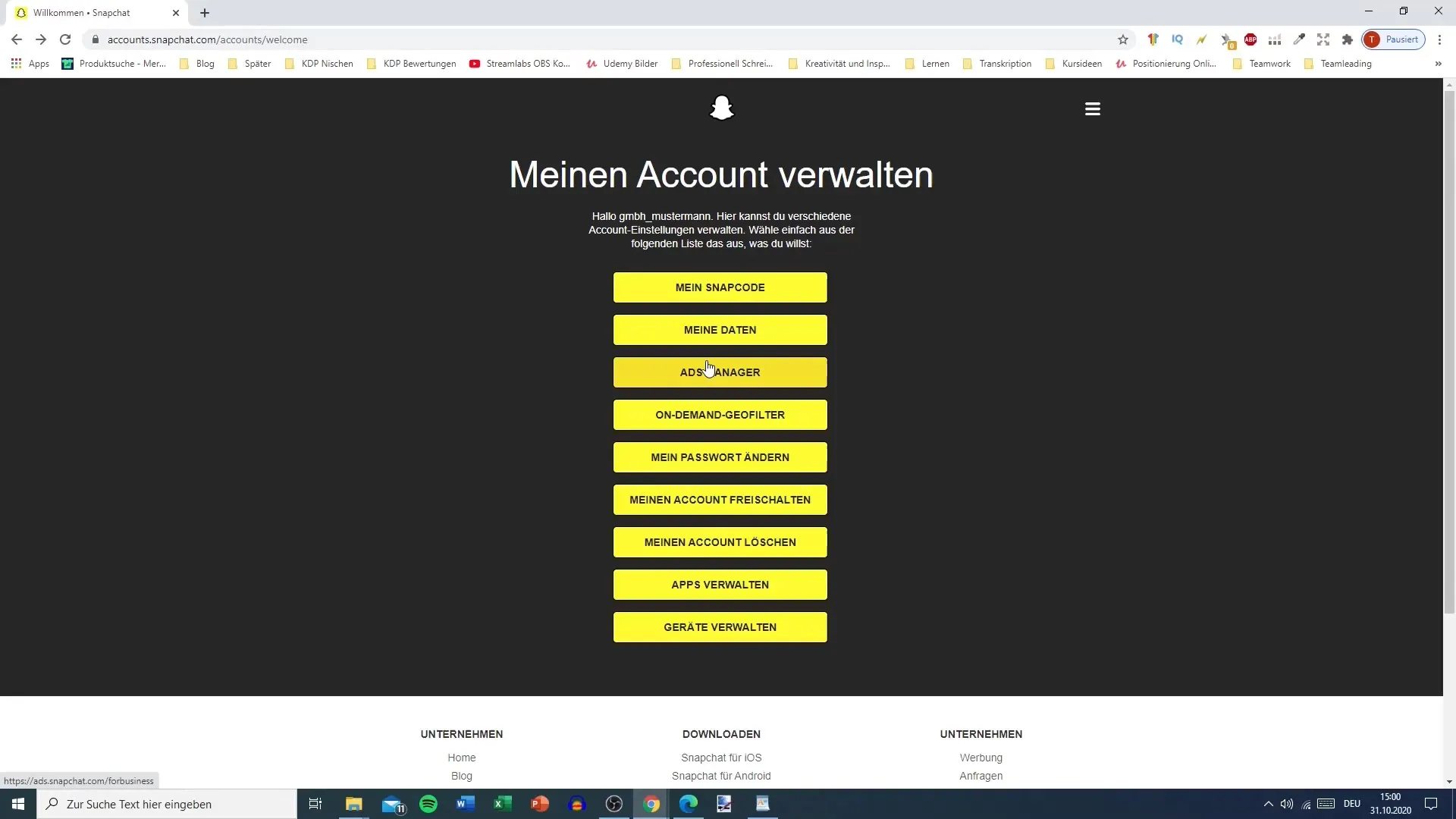
Etter innlogging har du tilgang til alle funksjoner som er tilgjengelige for deg. Du kan se hvilke enheter som er koblet til kontoen din. Dette er spesielt nyttig hvis du vil holde oversikt eller hvis du mistenker at det har skjedd uautoriserte tilgang til kontoen din.
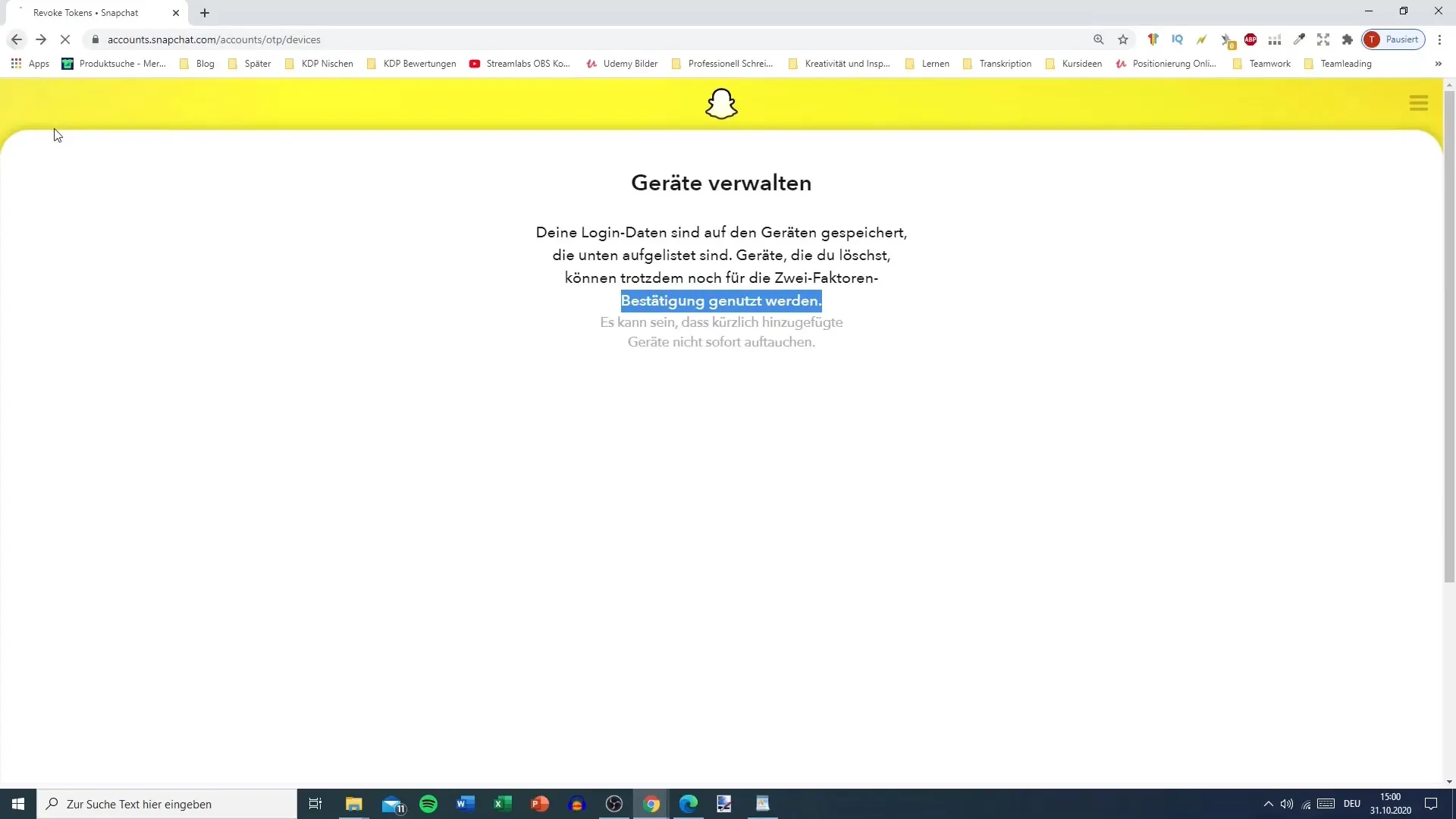
Online har du ulike alternativer. Du kan for eksempel skrive ut eller sende Snap-koden din, noe som gjør det lettere å gi vennene dine tilgang til kontoen din uten å bruke en annen app.
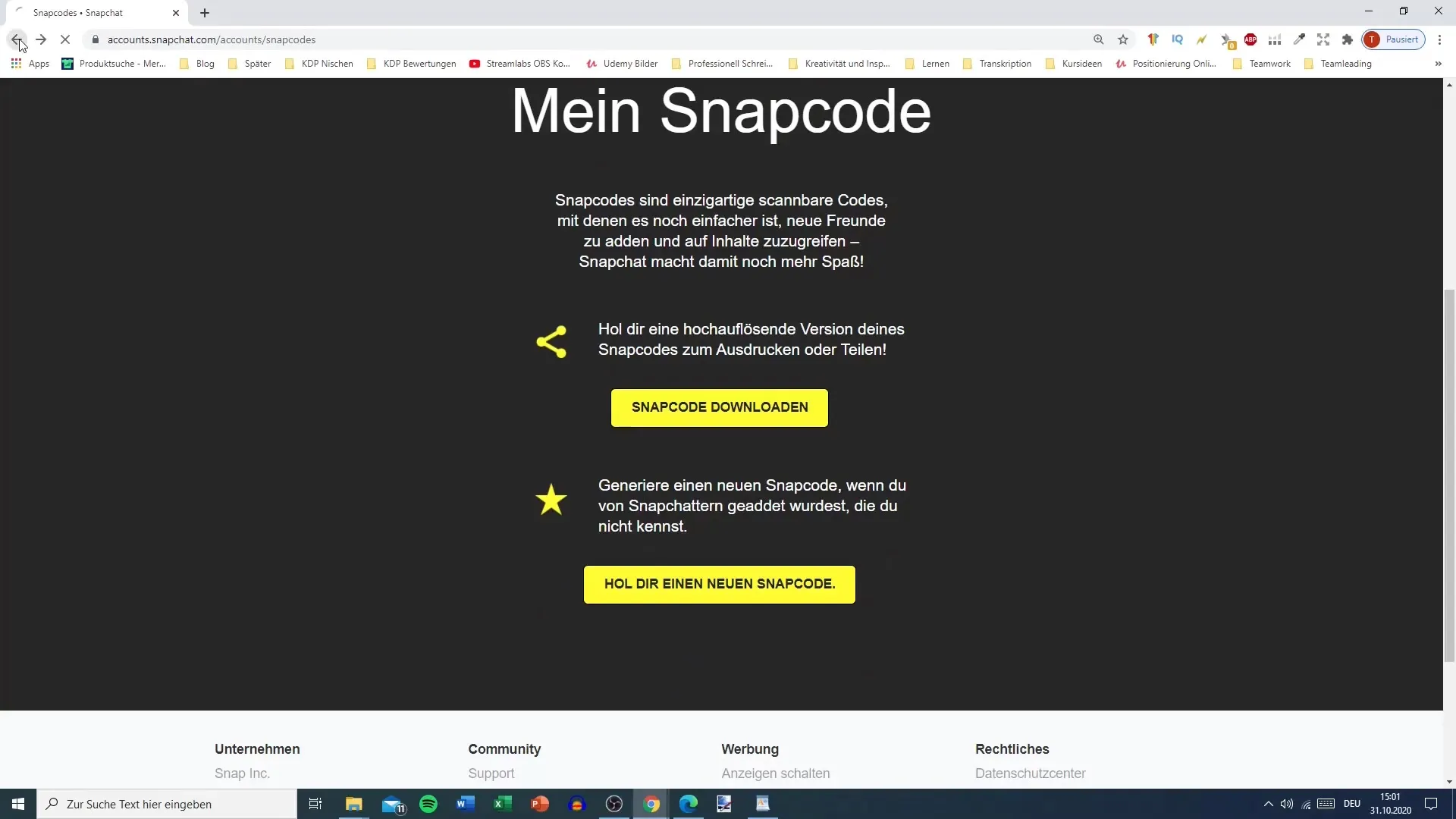
En annen viktig funksjon du kan bruke her, er å slette kontoen din. Hvis kontoen din for eksempel har blitt hacket, kan du raskt og effektivt slette den via PC-grensesnittet. Klikk på de relevante alternativene for å fullføre denne prosessen.
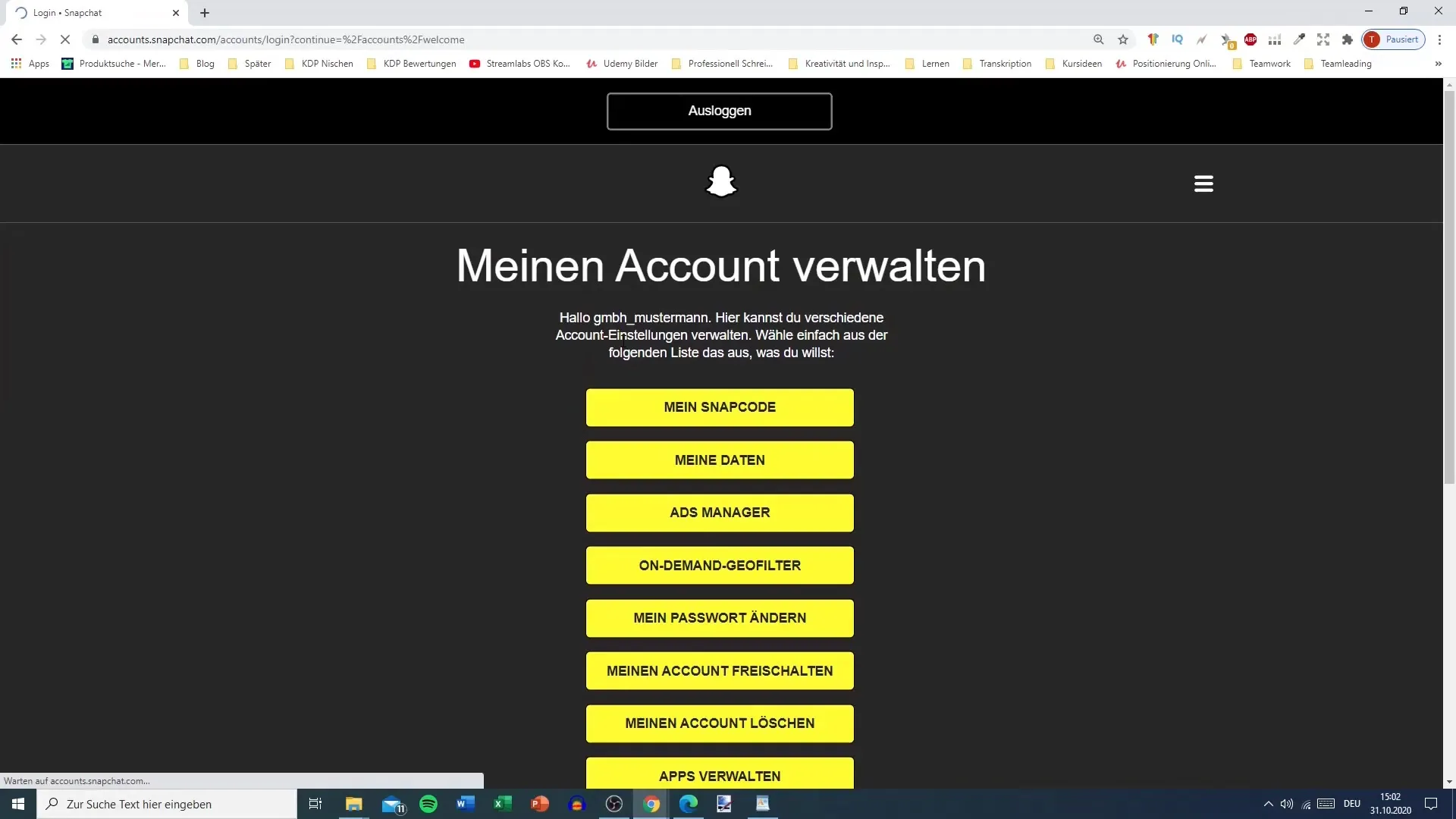
I tillegg kan du også låse opp kontoen din hvis den har blitt sperret. Denne funksjonen gir deg tilbake kontrollen og lar deg bruke Snapchat-kontoen din igjen.
Hvis du ønsker å annonsere på Snapchat, kan du også få tilgang til ADS Manager-siden via skrivebordet. Dette er spesielt nyttig hvis du ikke alltid vil ha tilgang til smarttelefonen din.
For å administrere kontoen din, må du kanskje også endre passordet ditt. Denne muligheten er også tilgjengelig mens du jobber på PC-en.
Når du har gjort alle nødvendige justeringer, ikke glem å logge deg ut igjen. Du finner muligheten til å logge ut øverst i nettlesergrensesnittet. Klikk på de tre linjene for å velge logg ut-alternativet.
Til sammen kan det sies at med bare noen få trinn kan du administrere alle viktige innstillinger og funksjoner for Snapchat-kontoen din på PC-en.
Oppsummering - Gjør Snapchat-innstillinger på PC: En omfattende guide
Administrasjonen av Snapchat-kontoen din på PC-en er ikke bare effektiv, men også absolutt nødvendig når du ikke har smarttelefonen din tilgjengelig. Ved å få tilgang til account.snapchat.com kan du administrere kontoen din, enten ved å slette, endre passord eller få tilgang til ADS Manager.
Ofte stilte spørsmål
Hva kan jeg gjøre med Snapchat-kontoen min på PC?Du kan administrere kontoen din, endre passord, slette kontoen eller bruke ADS Manager.
Hvordan logger jeg meg ut av Snapchat-kontoen min på PC?Klipp på de tre linjene øverst og velg logg ut-alternativet.
Hva gjør jeg hvis kontoen min har blitt sperret?Du kan låse opp kontoen din ved å bruke de relevante alternativene i innstillingene på PC.
Kan jeg sende Snap-koden min fra PC?Ja, du kan skrive ut eller sende Snap-koden din fra PC for å dele den enklere.
Er det mulig å administrere enheter via PC?Ja, du kan se hvilke enheter som er koblet til kontoen din og eventuelt gjøre endringer.


